教程总目录: http://blog.csdn.net/zqiang_55/article/details/50878524
在游戏开发的时候我们一般会设置一个世界的大小,这个大小是固定的,游戏的位置也是固定的。但是Android的各种分辨率,为了使游戏元素在不同的分辨率显示在相同比例的位置上,我们需要为游戏做适配。不过好在Libgdx给我定义了Viewport。
Viewport的种类
Viewport解释
ScreenViewport:没有确定的世界尺寸,世界尺寸是由屏幕尺寸来确定的。
/* Creates a new viewport using a new {@link OrthographicCamera}. /
public ScreenViewport () {
this(new OrthographicCamera());
}
public ScreenViewport (Camera camera) {
setCamera(camera);
}
@Override
public void update (int screenWidth, int screenHeight, boolean centerCamera) {
setScreenBounds(0, 0, screenWidth, screenHeight);
setWorldSize(screenWidth * unitsPerPixel, screenHeight * unitsPerPixel);
apply(centerCamera);
}
从上面可以看出初始化ScreenViewport的时候并没有指定世界大小,当调用update时才会根据屏幕来计算。默认屏幕上一个像素对应一个世界尺寸单位,这个比例可以调用setUnitsPerPixel (float unitsPerPixel)修改。这种形式下不会缩放,各个游戏元素按其尺寸(size)绘画,不会有黑框,屏幕尺寸越大,暴露的视野范围越大。换句话说屏幕尺寸小,那么有些游戏元素就不会显示,一般是游戏上部元素不显示ExtendViewport: 先采取Scaling.fit再向右或者向上扩展屏幕尺寸。
update (int screenWidth, int screenHeight, boolean centerCamera)但是如果采用了maxWorldWidth则可能会出现黑屏
3. FitViewport: 保持高宽比例不变,按比例缩放世界直到有一个方向(上下或者左右)到达屏幕尺寸,世界居于屏幕中央,上下或者左右会留有黑框
4. FillViewport: 保持高宽比例不变,按比例缩放直到不留黑框,可能世界尺寸会超出屏幕尺寸,即有些有些元素在屏幕之外
5. StretchViewport:不保持高宽比例,将世界尺寸缩放到屏幕尺寸,但是有时候游戏元素会变形
如果是做游戏开发一般使用StretchViewport视图,懒人办法
测试代码:
private static final float MIN_SCENE_WIDTH = 800.0f;
private static final float MIN_SCENE_HEIGHT = 600.0f;
private static final float MAX_SCENE_WIDTH = 1280.0f;
private static final float MAX_SCENE_HEIGHT = 800.0f;
Texture bg, sprite;
SpriteBatch batch;
Camera camera;
BitmapFont font;
private ArrayMap<String, Viewport> viewports; // 使用ViewPort相机已经在屏幕中央了
private int currentViewport;
private InputListenEvent inputListenEvent;
@Override
public void create() {
bg = new Texture(Gdx.files.internal("background.jpg"));
sprite = new Texture(Gdx.files.internal("badlogic.jpg"));
batch = new SpriteBatch();
camera = new OrthographicCamera();
font = new BitmapFont();
font.getData().setScale(2.0f);
font.getRegion().getTexture().setFilter(TextureFilter.Linear, TextureFilter.Linear);
createViewports();
selectNextViewport();
inputListenEvent = new InputListenEvent(); // 初始化监听事件
Gdx.input.setInputProcessor(inputListenEvent); // Libgdx开始监听inputListenEvent
}
@Override
public void resize(int width, int height) {
viewports.getValueAt(currentViewport).update(width, height, true); // centerCamera=true将camera设置在world的中央
getTextLog("resize");
}
@Override
public void render() {
Gdx.gl.glClearColor(0.39f, 0.58f, 0.92f, 1.0f);
Gdx.gl.glClear(GL20.GL_COLOR_BUFFER_BIT);
batch.setProjectionMatrix(camera.combined);
batch.begin();
batch.draw(bg, 0, 0, viewports.getValueAt(currentViewport)
.getWorldWidth(), viewports.getValueAt(currentViewport)
.getWorldHeight());
batch.draw(sprite, 0, 0);
font.draw(batch, viewports.getKeyAt(currentViewport), 10, 400);
batch.end();
}
@Override
public void dispose() {
bg.dispose();
sprite.dispose();
batch.dispose();
font.dispose();
}
private void createViewports() {
viewports = new ArrayMap<String, Viewport>();
viewports.put("StretchViewport", new StretchViewport(MIN_SCENE_WIDTH, MIN_SCENE_HEIGHT, camera));
// 上面初始化和下面效果一致
// viewports.put("StretchViewport", new ScalingViewport(Scaling.stretch, MIN_SCENE_WIDTH, MIN_SCENE_HEIGHT, camera));
viewports.put("FitViewport", new FitViewport(MIN_SCENE_WIDTH,MIN_SCENE_HEIGHT, camera));
// 上面初始化和下面效果一致
// viewports.put("FitViewport", new ScalingViewport(Scaling.fit, MIN_SCENE_WIDTH,MIN_SCENE_HEIGHT, camera));
viewports.put("FillViewport", new FillViewport(MIN_SCENE_WIDTH, MIN_SCENE_HEIGHT, camera));
// 上面初始化和下面效果一致
// viewports.put("FillViewport", new ScalingViewport(Scaling.fill, MIN_SCENE_WIDTH, MIN_SCENE_HEIGHT, camera));
viewports.put("ScreenViewport", new ScreenViewport(camera));
viewports.put("ExtendViewport (no max)", new ExtendViewport(MIN_SCENE_WIDTH, MIN_SCENE_HEIGHT, camera));
viewports.put("ExtendViewport (max)", new ExtendViewport(MIN_SCENE_WIDTH, MIN_SCENE_HEIGHT, MAX_SCENE_HEIGHT,
MAX_SCENE_WIDTH, camera));
currentViewport = -1;
}
private void selectNextViewport() {
currentViewport = (currentViewport + 1) % viewports.size;
viewports.getValueAt(currentViewport).apply(true); // 将camera至于屏幕中央
viewports.getValueAt(currentViewport).update(Gdx.graphics.getWidth(),
Gdx.graphics.getHeight(), true); // centerCamera=true将camera设置在world的中央
getTextLog("selectNextViewport");
}
private void getTextLog(String flag) {
Gdx.app.log(flag, "selcected " + viewports.getKeyAt(currentViewport));
Gdx.app.log(flag, "screentWidth= " + viewports.getValueAt(currentViewport).getScreenWidth() +
" screentHeight= " + viewports.getValueAt(currentViewport).getScreenHeight());
Gdx.app.log(flag, "wordWidth= " + viewports.getValueAt(currentViewport).getWorldWidth() +
" wordHeight= " + viewports.getValueAt(currentViewport).getWorldHeight());
Gdx.app.log(flag, "camera.x=" + camera.position.x + " camera.y="
+ camera.position.y);
Gdx.app.log(flag, "screen x="+ viewports.getValueAt(currentViewport).getScreenX() + " y="+ viewports.getValueAt(currentViewport).getScreenY());
}
class InputListenEvent extends InputAdapter {
// 可以参考上一节将的内容
// 点击屏幕自动切换Viewport
@Override
public boolean touchDown(int screenX, int screenY, int pointer, int button) {
selectNextViewport();
return false;
}
}测试效果图:其实这张图并不能看出具体效果,只是让大家知道我用了怎样的图片来测试










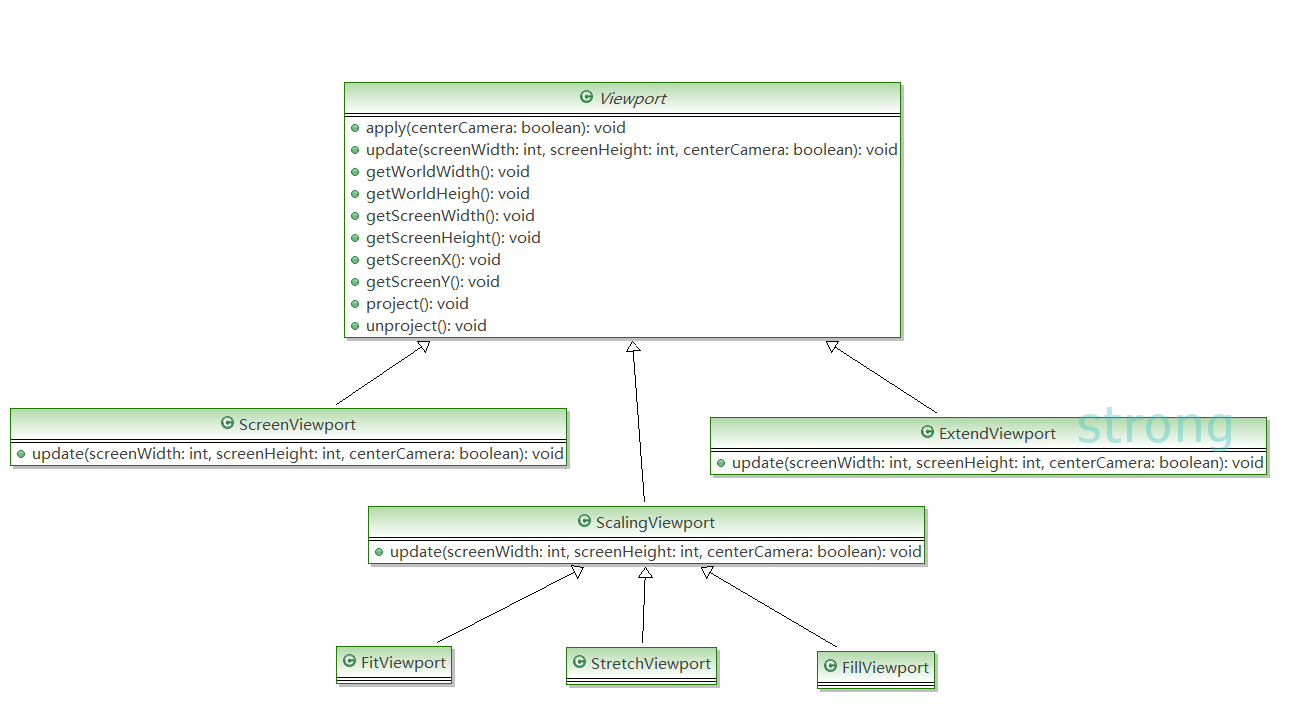
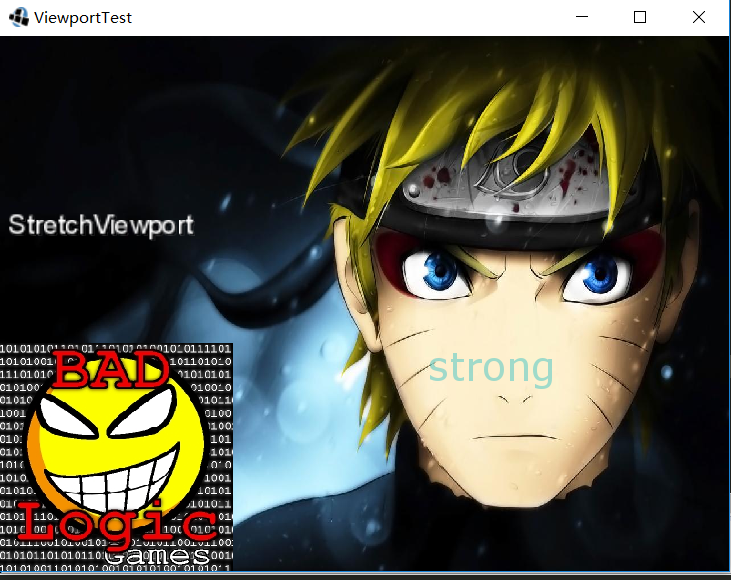













 745
745











 被折叠的 条评论
为什么被折叠?
被折叠的 条评论
为什么被折叠?








